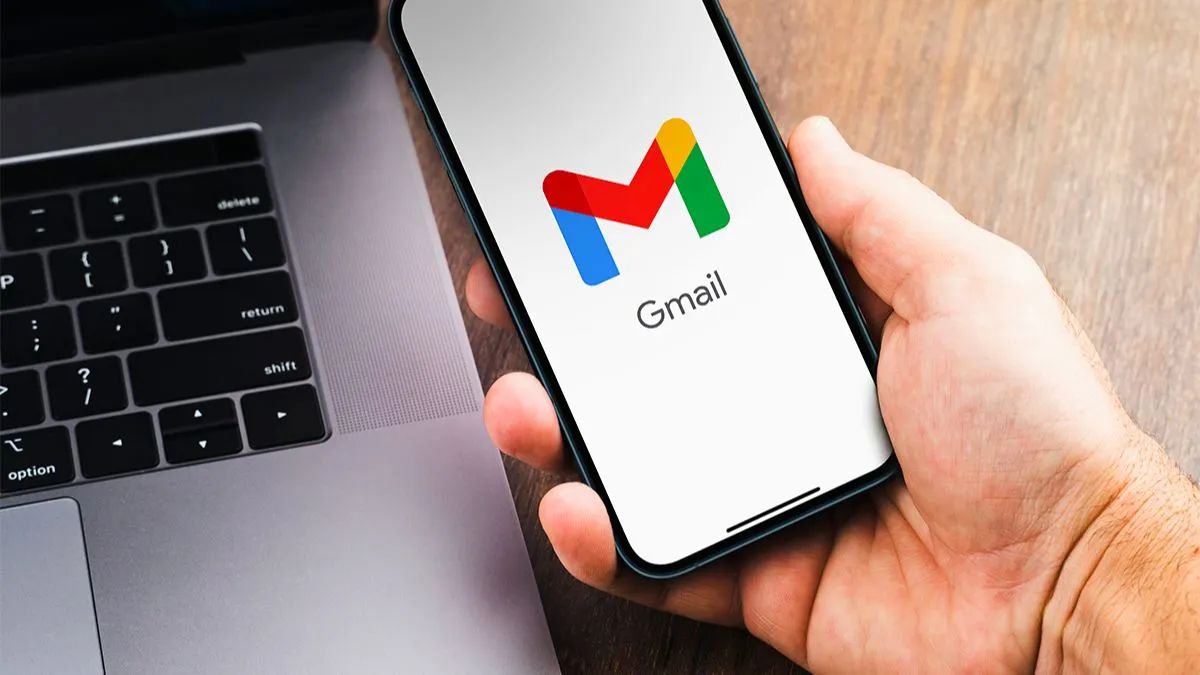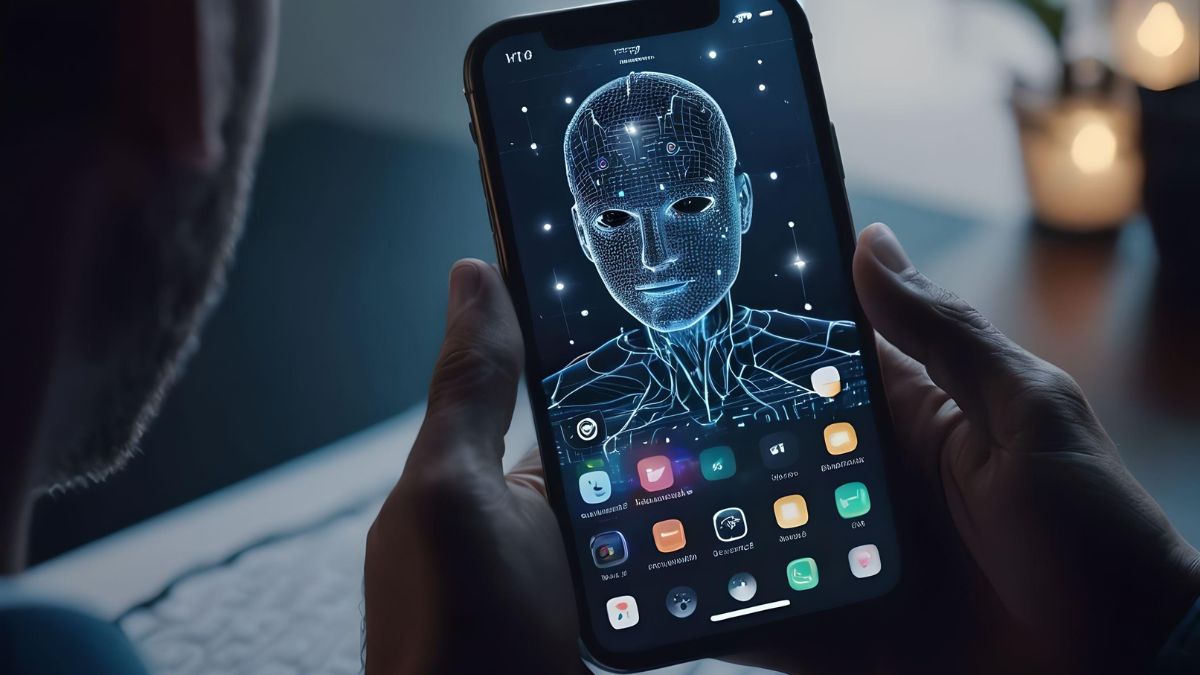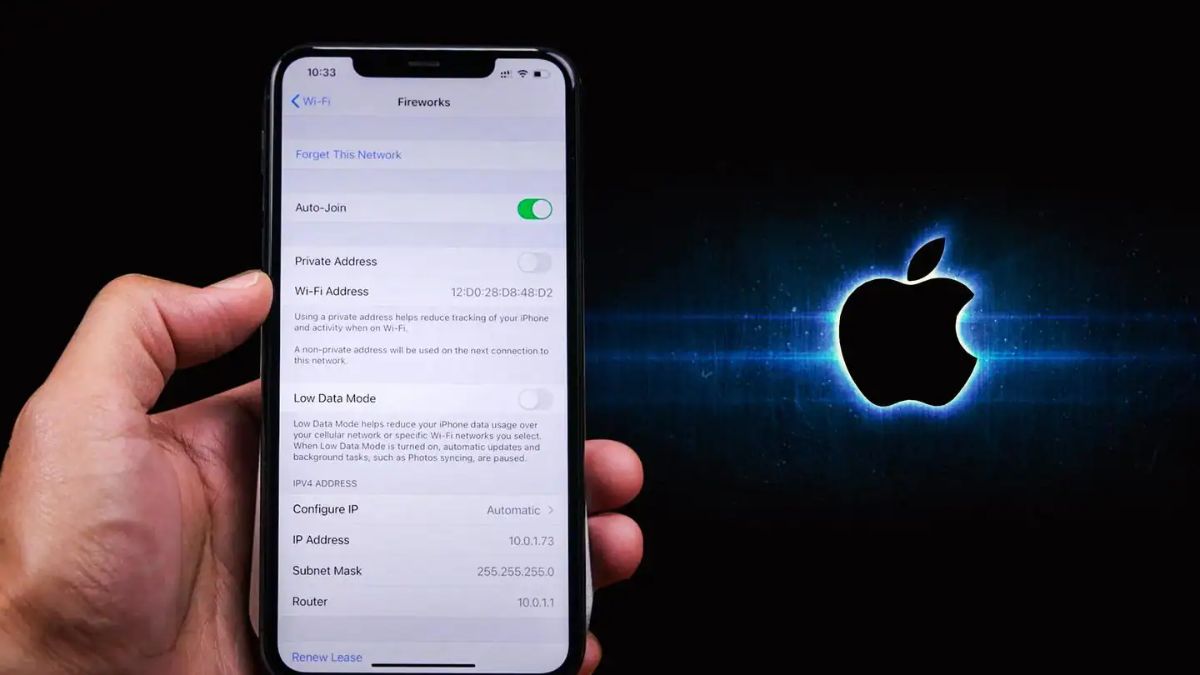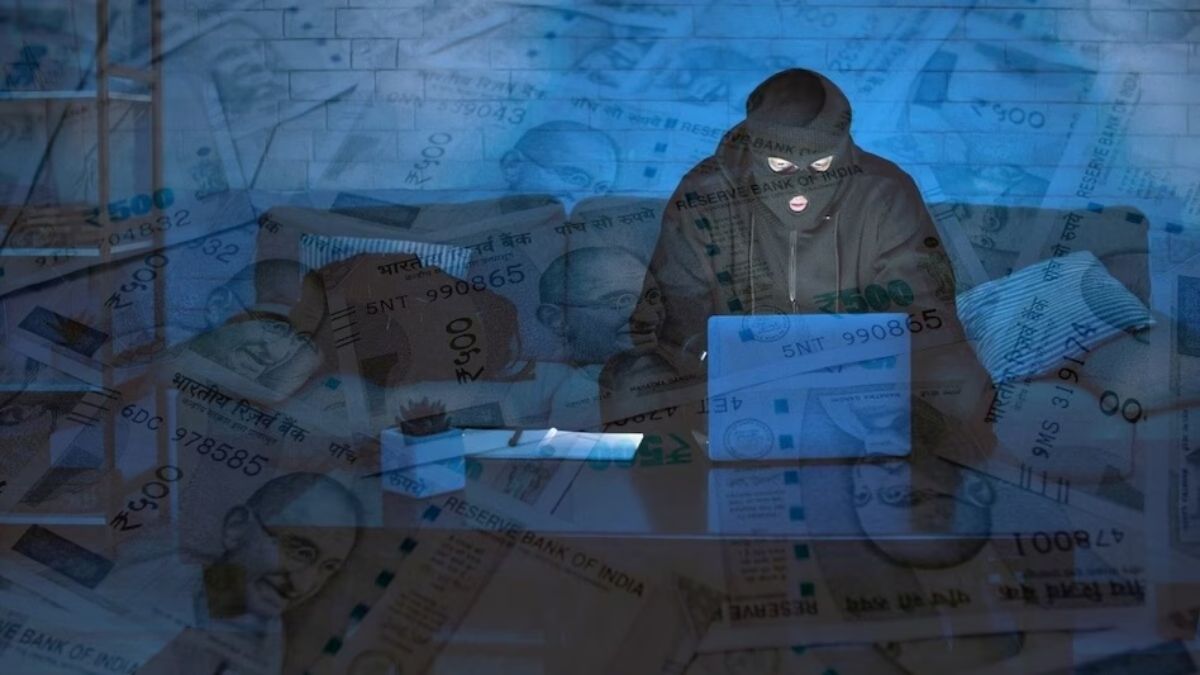Google जिसका उपयोग आज के समय में सभी लोग करते हैं। वहीं देखा जाते तो Google ने अपने स्टोरेज को सीमित किया हुआ है। वहीं अगर आप बिना किसी भुगतान किए Gmail और अन्य ऐप्स का प्रयोग करना है चाहते हैं तो सीमित स्टोरेज के साथ ही आप आसानी से काम चला सकते है।
लेकिन आज के समय में हर जगह ईमेल का प्रयोग हो रहा है। वहीं इसमें वृद्धि भी देखने को मिल रही है। अक्सर हमने देखा है कि, कई तरह के स्पैम ईमेल्स के कारण स्टोरेज बहुत ज्यादा भर जाता है। जिससे जरूरी ईमेल भी आने मुश्किल हो जाते हैं। अब हर बार एक-एक कर के इन ईमेल को मैनेज करना आसान नहीं है। लेकिन आप स्पैम ईमेल को आसानी से ब्लॉक कर सकते हैं और स्टोरेज को साफ कर सकते हैं, जिससे इनबॉक्स भरा नहीं रहेगा। चलिए जानते हैं कैसे ?
Gmail का स्पैम फिल्टर कैसे करें एक्टिवेट:
- स्पैम के लिए सबसे पहले आपको Gmail का बिल्ट इन स्पैम फिल्टर में जाना होगा। जहां इसे एक्टिवेट करने के लिए नीचे दिए गए स्टेपटको फॉलो करना होगा।
- इसके लिए आपको सबसे पहले Gmail ऐप को खोलना होगा। और सेटिंग्स तक पहुंचने के लिए ऊपरी दाएं कॉर्नर में मौजूद गियर आइकन पर क्लिक करना है।
- सेटिंग्स मीनू में “सी ऑल सेटिंग्स” का चयन करना है।
- “फिल्टर एंड ब्लॉक्ड एड्रेसेज” टैब पर जाना है।
स्पैम फिल्टर को एक्टिव करने के लिए “एनेबल स्पैम फिल्टरिंग” के साथ में मौजूद बॉक्स पर चेक करना है।
पेज के नीचे “सेव चेंजेस” बटन पर क्लिक करके बदलावों को सेव करना है।
ईमेल को स्पैम के तौर पर मार्क करें:
बता दें कि, अगर कोई भी स्पैम ईमेल फिल्टर से भी बच जाता है तो आप उसे मैनुअल तौर पर स्पैम के तौर पर मार्क कर सकते हैं:

- इसके लिए आपको सबसे पहले स्पैम ईमेल खोलना है।
- फिर आपको रिप्लाई एरो के साइड में मौजूद तीन वर्टिकल डॉट पर टैब करना है।
- ड्रॉपडाउन मीनू से “रिपोर्ट स्पैम” का चयन करना है।
- Gmail आपके ईमेल को स्पैम फोल्डर में ले जाएगा और फिल्टरिंग में सुधार करने के लिए आपके एक्शन से सीखेगा।
कस्टम फिल्टर करें तैयार:
बता दे कि, Gmail आपको खास सेंटर को ब्लॉक करने या खास कीवर्ड वाले ईमेल को फिल्टर के लिए कस्टम फिल्टर बनाने की सुविधा देता है।
कस्टम फिल्टर सेटअप करने के लिए ये स्टेप्स फॉलो करें:
- इसके लिए आपको सबसे पहले गियर आइकन पर जाना होगा। फिर Gmail के सेटिंग मीनू पर जाना है।
- “सी ऑल सेटिंग्स” पर जाना है और “फिल्टर और ब्लॉक एड्रेसेज” क्लिक करना है।
- इसके बाद अब आपको “क्रिएट न्यू फिल्टर” पर क्लिक करना है।
- अब आपको अपने फिल्टर के लिए क्राइटेरिया स्पेसिफाई करना है जैसे कि सेंडर का ईमेल एड्रेस या खास कीवर्ड आदि।
- आगे बढ़ने के लिए “क्रिएट फिल्टर” पर क्लिक करना है।
- फिल्टर ईमेल के साथ Gmail द्वारा किए जाने वाले एक्शन का चयन करना है जैसे कि उन्हें डिलीट करना या किसी खास फोल्डर में भेजना आदि।
- “क्रिएट फिल्टर” पर क्लिक करके फिल्टर को सेव करना है।
यह भी पढ़ें: Nothing Phone 3a की कीमत में बड़ी गिरावट, जानें नया प्राइस कट